本文介绍jenkins如何从gitee上clone项目,然后使用maven打包并后台启动。
1.Jenkins介绍

Jenkins是一个开源软件项目,是基于Java开发的一种持续集成工具,用于监控持续重复的工作,旨在提供一个开放易用的软件平台,使软件的持续集成变成可能。 (以上介绍来源于百度百科)
其实通俗来说,Jenkins就是一个自动化部署项目的工具,帮我省去重复的运维工作。
2.环境准备
本文需要如下几个工具:
JDK

Git

Maven

以上三种就不在这里介绍安装了,这里我贴出我的环境变量配置仅供参考:
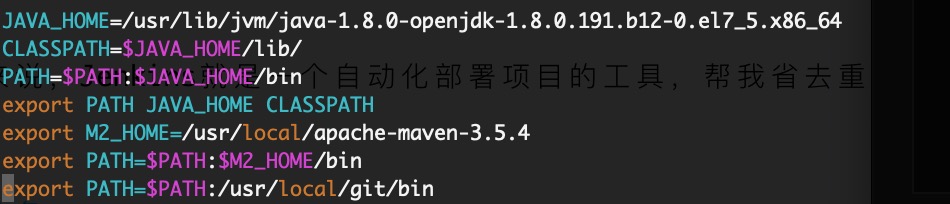
Jenkins
我的Jenkins是使用如下方式安装:
sudo wget -O /etc/yum.repos.d/jenkins.repo http://pkg.jenkins-ci.org/redhat/jenkins.repo
sudo rpm --import https://jenkins-ci.org/redhat/jenkins-ci.org.key
sudo yum install jenkins
启动
service jenkins start
然后访问http://${ip}/8080,可以看到jenkins那个小老头,根据自行配置安装插件,其中密码在这里
vi /var/lib/jenkins/secrets/initialAdminPassword
以上都在网上有很多,我在博客中也写过,就不在这里废话太多了。
3.Jenkins工具插件配置
3.1 插件配置
个人建议,Jenkins第一次进入推荐安装的插件就默认安装就行,省的还需要后续自己安装,当然,如果自己安装的话需要Maven和Git插件。
3.2 工具配置
JDK
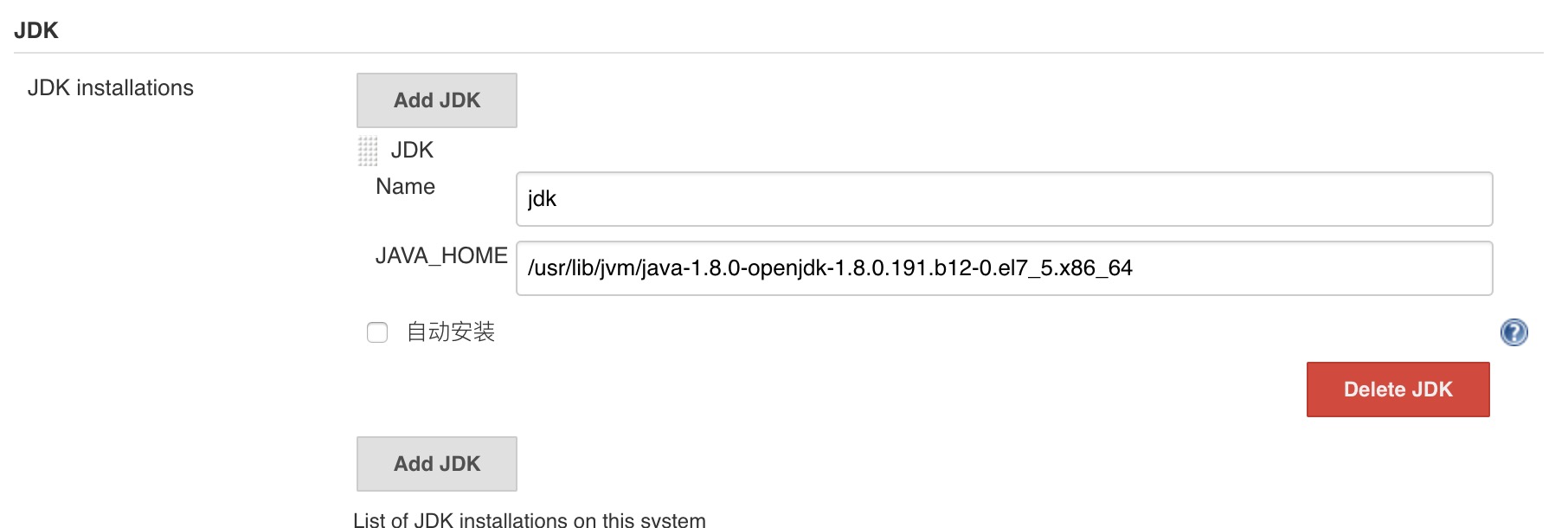
Git
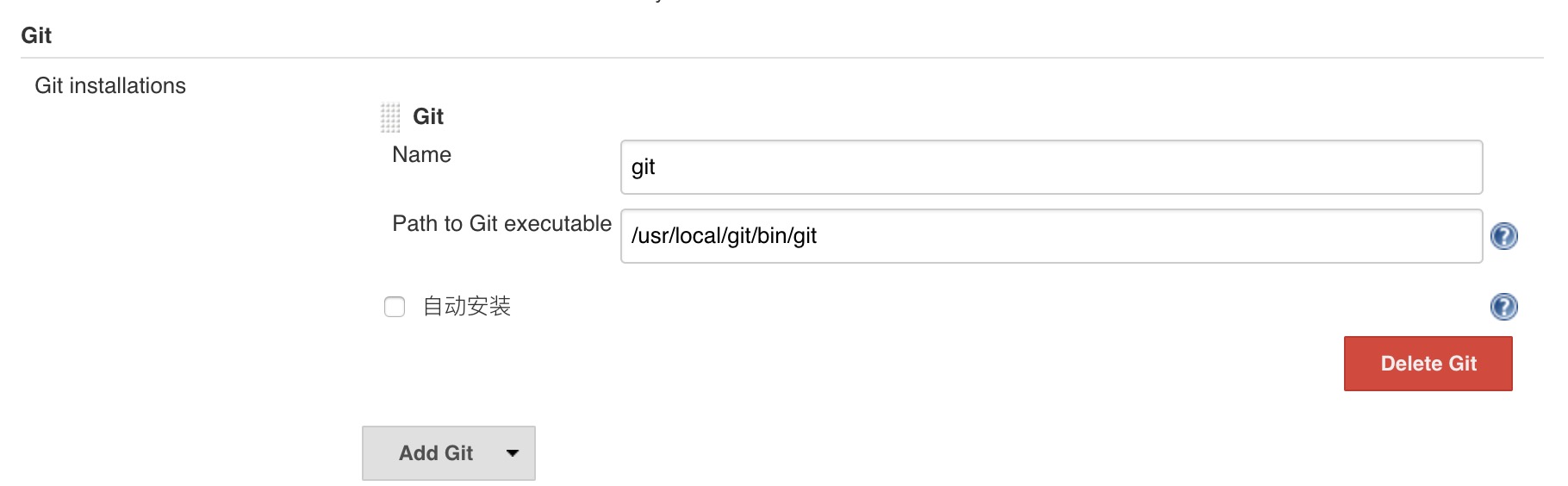
Maven
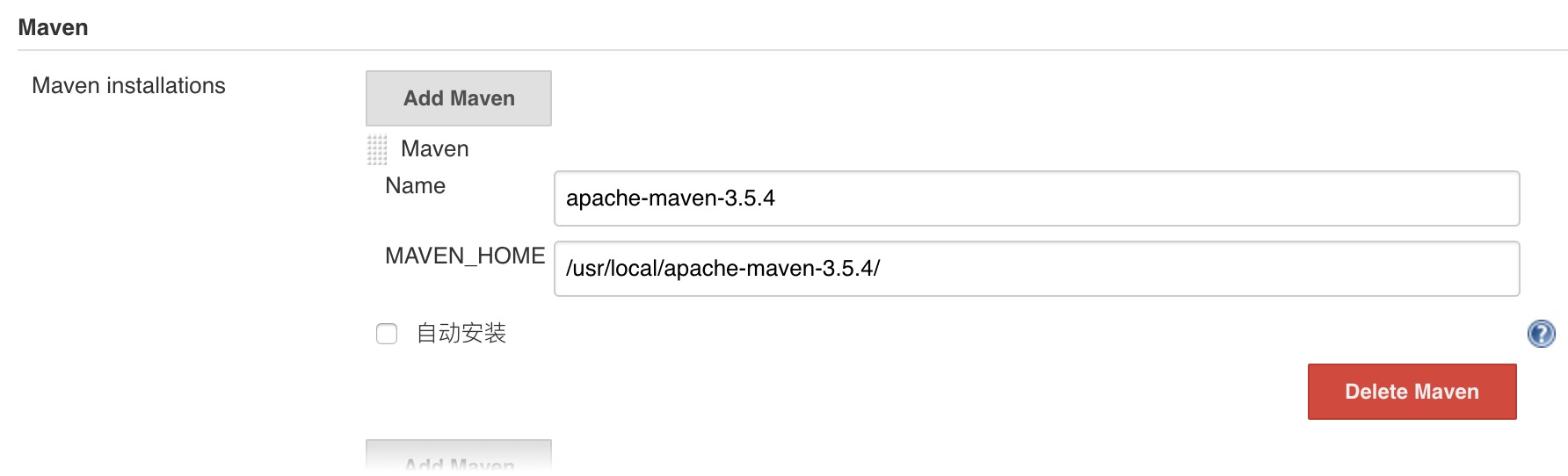
这里就可以用到上面环境准备时需要的截图,这里我也摸索了很久才配置完成。
4.配置项目
4.1 构建自由风格的项目
新建项目,选择构建自由风格的项目,给项目起个名字,然后点击Ok。
4.2 配置参数化构建过程
这里我用到了几个参数,因为可能有时需要提前准备好参数在进行构建,如下图:

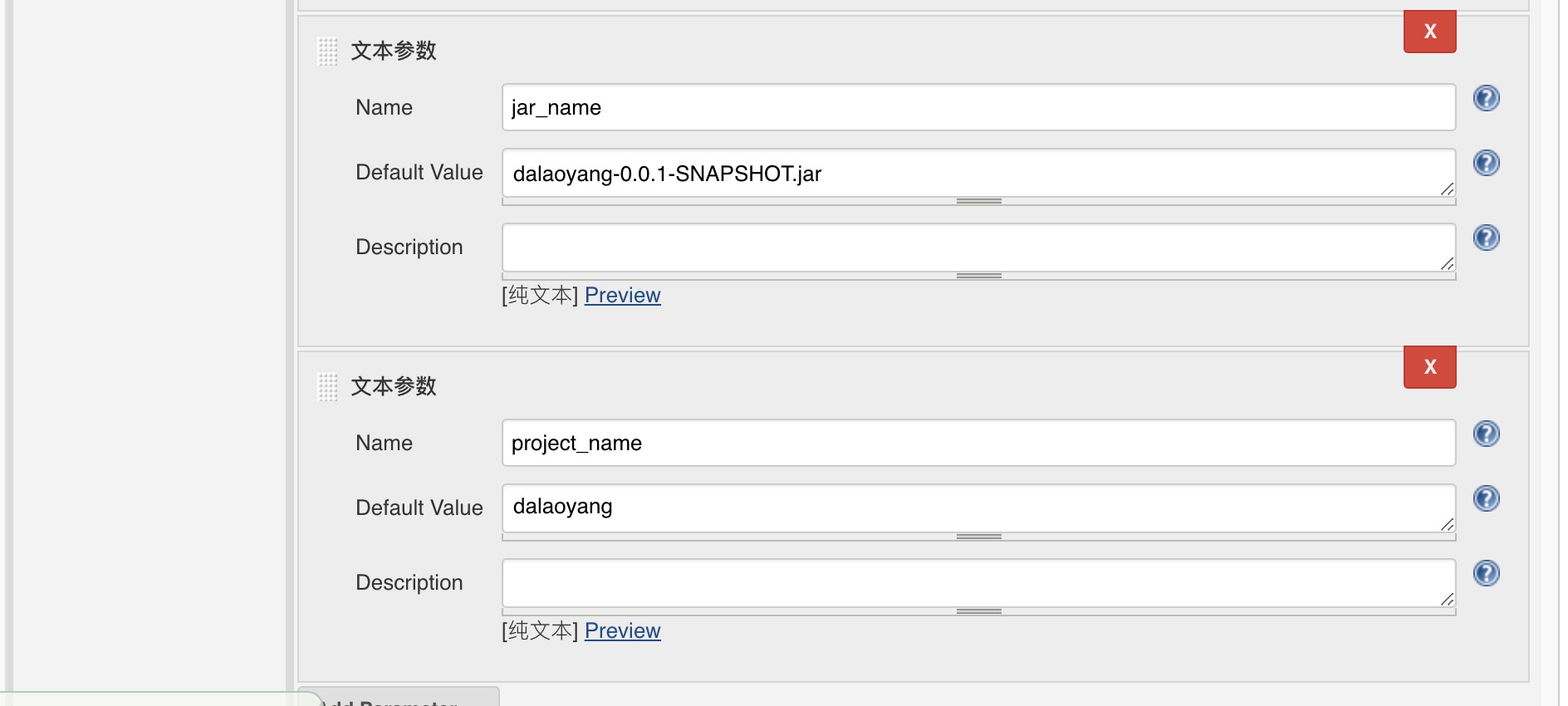
jar_path :本意是准备项目打包后的jar位置,其实这里是Jenkins工作空间
spring_profile:这个是读取配置文件前缀,比如dev,test,prod
jar_name:jar包名称
project_name:项目名称
4.3 Git配置
用Git进行将项目Clone下来,配置自己的用户密码,Repository URL配置git地址(这里提供的地址是私密项目,项目没什么特别的,就是简单SpringBoot项目,不用尝试了,用自己项目就可以)
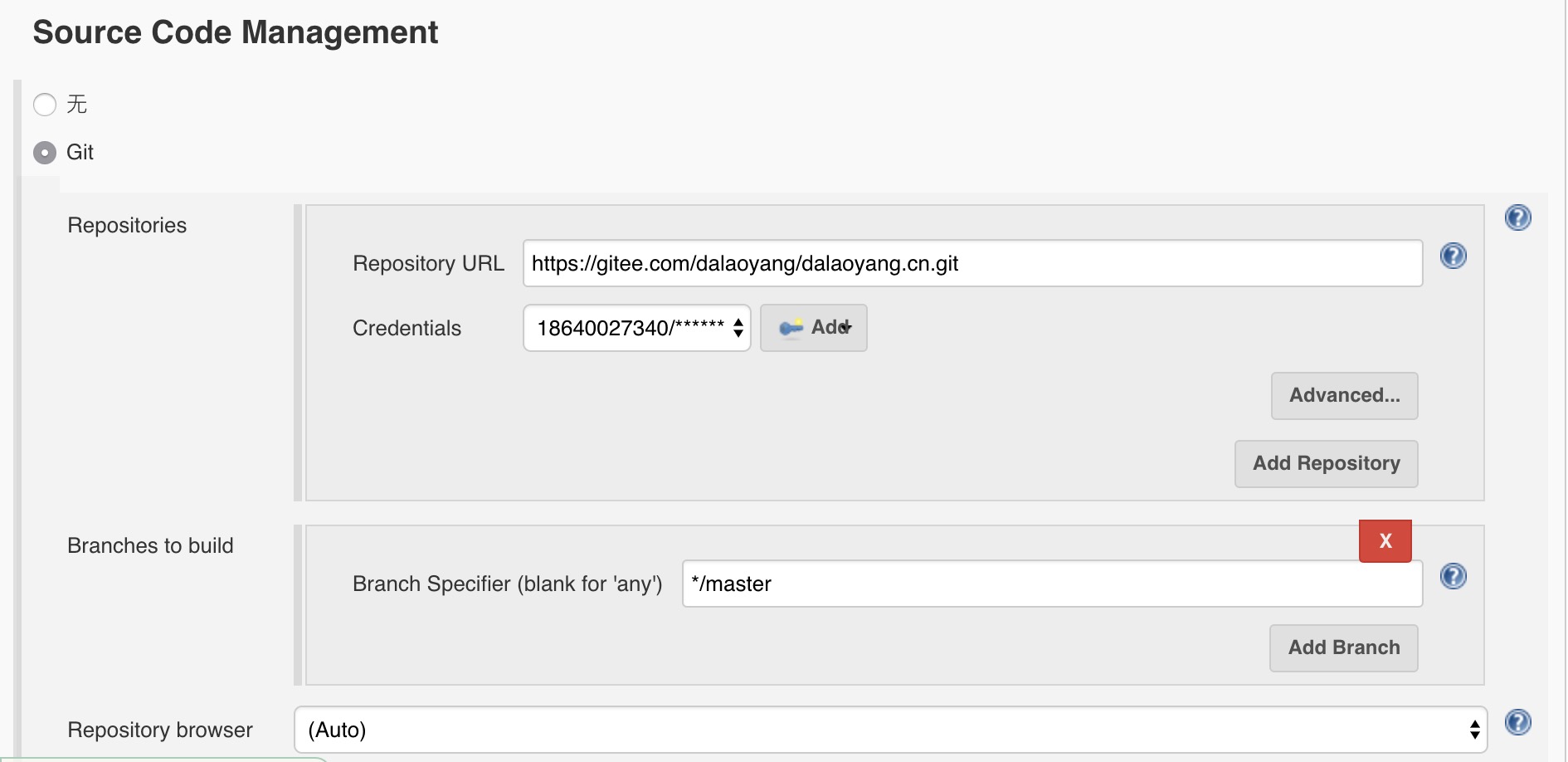
4.4 配置Build
这里选择执行Shell,内容如下:
mvn clean install -Dmaven.test.skip=true
echo $spring_profile $jar_path $jar_name
cd /usr/local/shell/
./stop.sh $jar_name
echo "Execute shell Finish"
./startup.sh $spring_profile $jar_path $jar_name $project_name
如图:
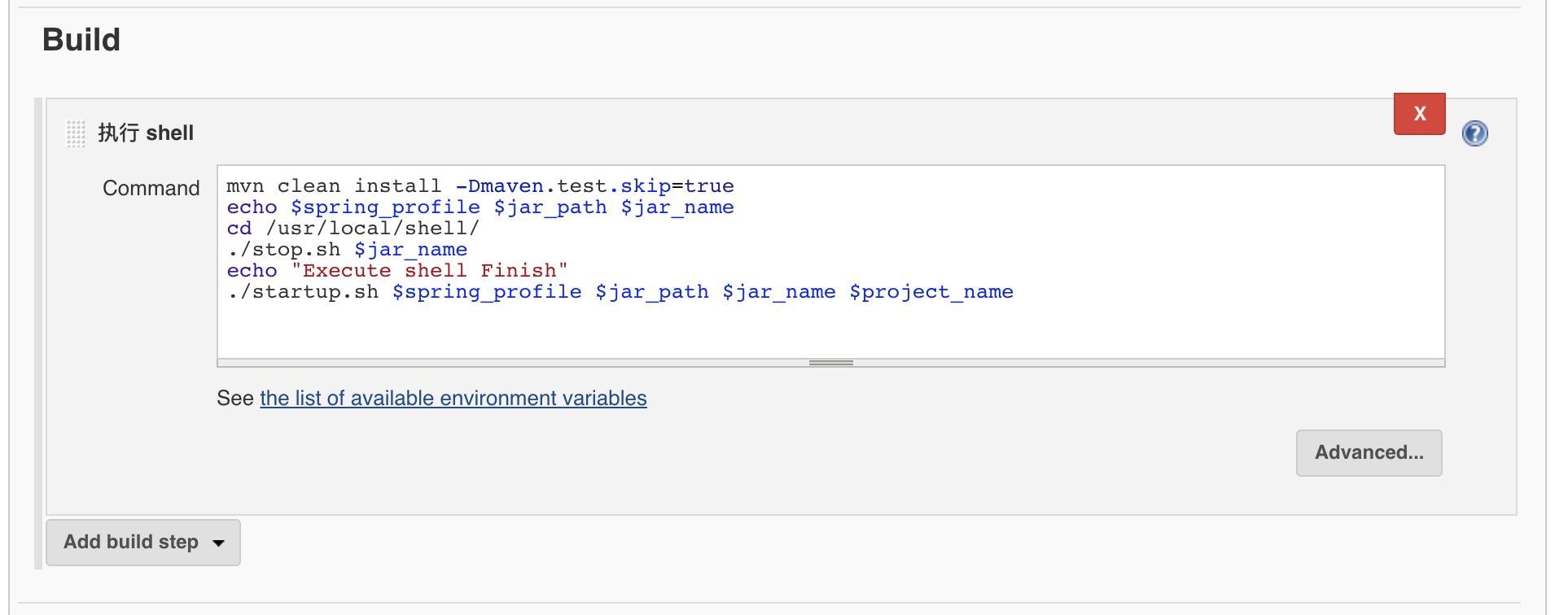
在上面执行的Shell里面还用到了两个Shell,分别是stop.sh,实质就是找到jar执行的pid,然后kill,具体内容如下:
jar_name=${1}
echo "Stopping" ${jar_name}
pid=`ps -ef | grep ${jar_name} | grep -v grep | awk '{print $2}'`
if [ -n "$pid" ]
then
echo "kill -9 的pid:" $pid
kill -9 $pid
fi
startup.sh内容如下,具体可以根据情况修改:
spring_profile=${1}
jar_path=${2}
jar_name=${3}
project_name=${4}
cd ${jar_path}/${project_name}/target/
echo ${jar_path}/${project_name}/target/
echo nohup java -jar ${jar_name} &
BUILD_ID=dontKillMe nohup java -jar ${jar_name} --spring.profiles.active=${spring_profile} &
5 测试运行
5.1 运行
点击运行后,如图所示,刚刚预配置的参数都可以看到并可以修改,这里我们用默认配置好的就可以。
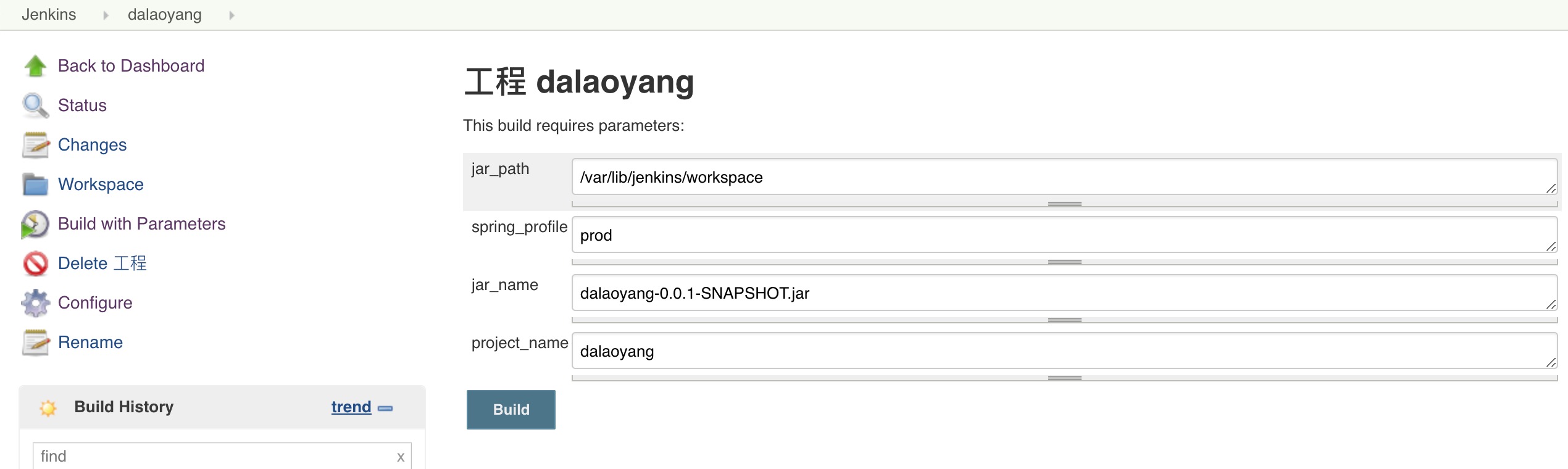
然后点击运行就可以,当时遇到了一个插曲,我的Maven是安装成功的,但是Jenkins内无法使用,报错mvn:command not found,这里我解决的方式是将mvn命令也指向/usr/bin/mvn,如下:
ln -s /usr/local/apache-maven-3.5.4/bin/mvn /usr/bin/mvn
访问效果其实就是我的博客,如图所示:
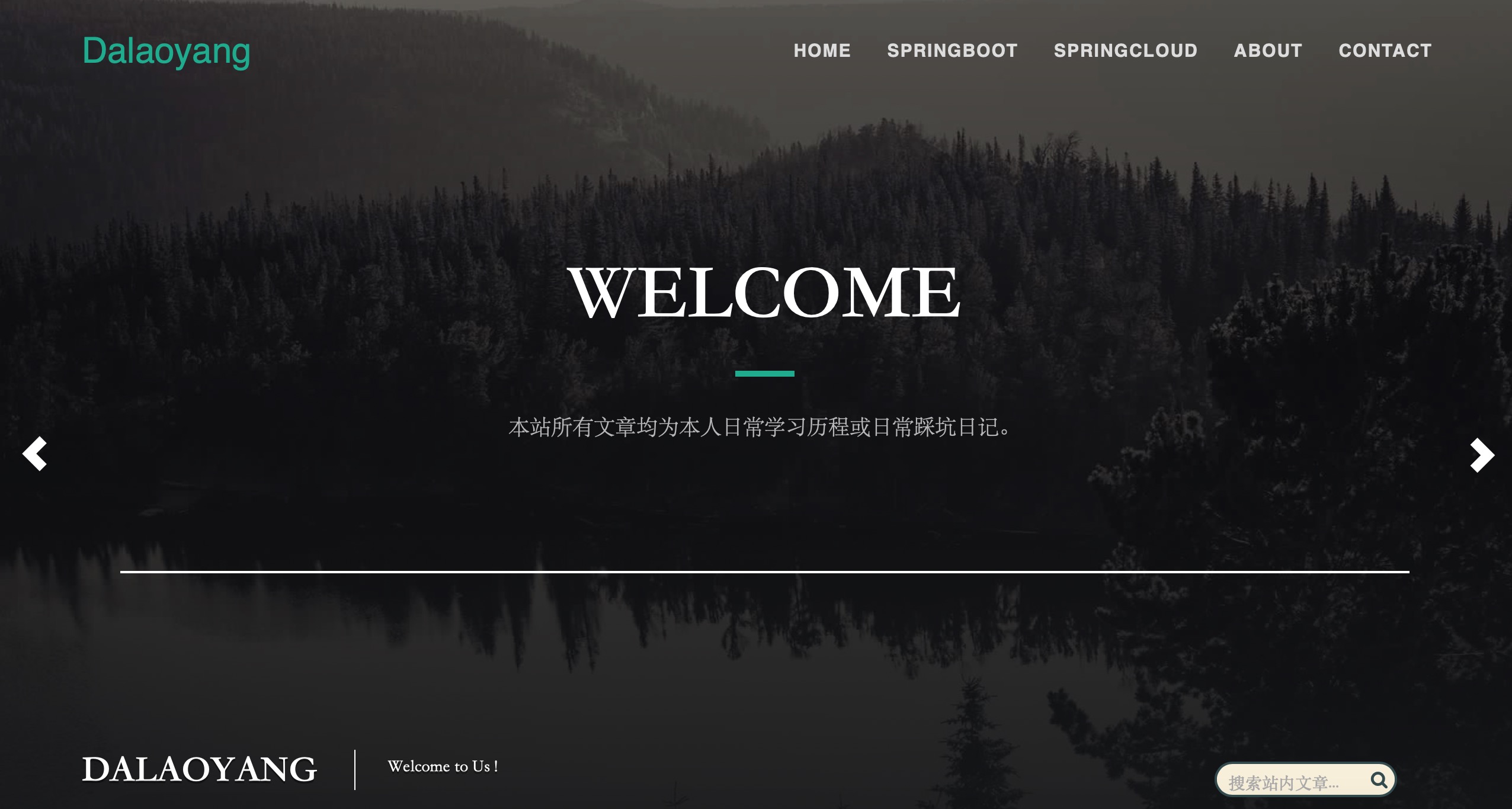
6 总结
总体过程坑其实还是很多的,毕竟没有使用过,但是没有什么特别棘手的问题,总是出现不同的问题,有需要可以与我一起交流学习。







 本文详述了如何使用Jenkins从码云克隆Java项目,通过Maven打包并后台启动。首先介绍了Jenkins作为持续集成工具的作用,接着讲解了环境准备、Jenkins安装与配置、项目配置、构建过程以及测试运行的步骤,最后分享了在部署过程中遇到的问题和解决方案。
本文详述了如何使用Jenkins从码云克隆Java项目,通过Maven打包并后台启动。首先介绍了Jenkins作为持续集成工具的作用,接着讲解了环境准备、Jenkins安装与配置、项目配置、构建过程以及测试运行的步骤,最后分享了在部署过程中遇到的问题和解决方案。

















 被折叠的 条评论
为什么被折叠?
被折叠的 条评论
为什么被折叠?








